Как убрать тень с фотографий тремя простыми способами
Вы когда-нибудь фотографировали, на которой есть тень от него? Очень неприятно иметь изображение с тенью. Другой пример — когда вы делаете снимок в солнечный день; возможно, что на вашем изображении будет тень от объекта, который вы сняли. Но в цифровой фотографии это можно исправить. С лучшими инструментами для редактирования фотографий вы можете удалить эти надоедливые тени на вашем изображении. Поэтому, если вы хотите узнать больше о как убрать тени с фото, внимательно прочитайте этот путеводитель.
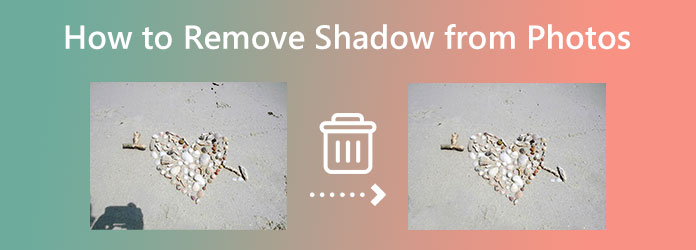
Часть 1. Удалить тень с фото онлайн
Что хорошего в Интернете в наши дни, так это то, что в нем есть почти все необходимые вам услуги, включая инструменты, которые могут удалять тени. Одним из преимуществ использования онлайн-приложений является то, что вы можете получить к ним доступ через Интернет, что позволяет сэкономить место в хранилище. И в этой части мы покажем вам, как удалить тени с фотографий онлайн и какое онлайн-приложение лучше всего использовать.
Tipard для удаления водяных знаков бесплатно онлайн является одним из ведущих приложений для удаления теней с ваших изображений. Первоначально Tipard Watermark Remover Free Online был приложением для удаления водяных знаков, но оно также позволяет вам удалять любые нежелательные объекты с вашего изображения. Кроме того, в этом приложении есть три инструмента для удаления, а именно «Многоугольник», «Лассо» и «Кисть». С помощью этого приложения вы также можете стирать изображения, водяные знаки и тексты, которые ухудшают качество вашего изображения. Кроме того, он поддерживает все форматы изображений, такие как PNG, JPG, JPEG и WebP. Кроме того, если вы новичок, у вас не возникнет трудностей с использованием этого инструмента, поскольку он имеет интуитивно понятный пользовательский интерфейс. Он также безопасен в использовании и не требует входа в учетную запись. Вы также можете получить доступ к бесплатной онлайн-программе Tipard Watermark Remover во всех браузерах, таких как Google, Firefox и Safari.
Как удалить тень с изображений с помощью бесплатного онлайн-инструмента для удаления водяных знаков Tipard
Шаг 1 Откройте веб-браузер и найдите Tipard для удаления водяных знаков бесплатно онлайн. Или вы можете щелкнуть эту ссылку прямо на их главную страницу. И в первом интерфейсе нажмите кнопку Выберите фото кнопку, чтобы загрузить изображение, которое вы хотите удалить тень.
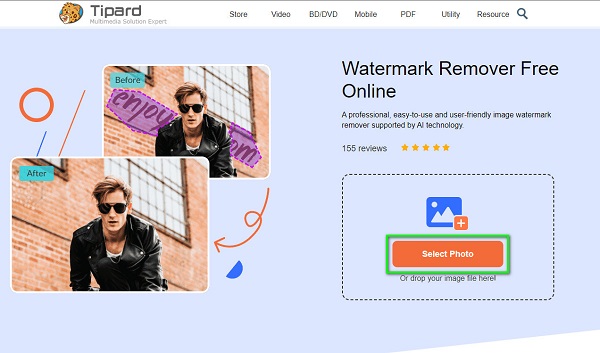
Шаг 2 Затем выберите инструменты для удаления, чтобы исправить область тени на вашем изображении. Вы можете выбрать между Многоугольник, Лассо, и Щетка для детской посуды инструменты. Но в этом уроке мы будем использовать полигональный инструмент для выбора тени.
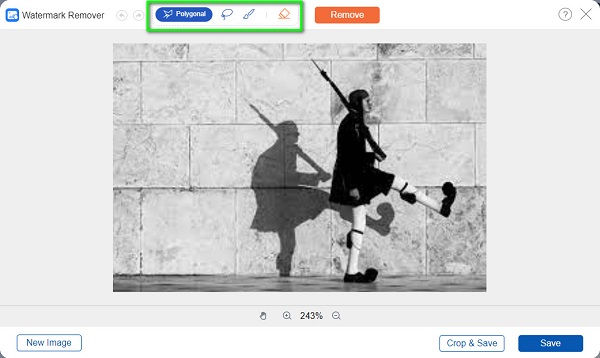
Шаг 3 Обведите область тени на изображении, затем нажмите кнопку Удалить кнопку, чтобы стереть тень.
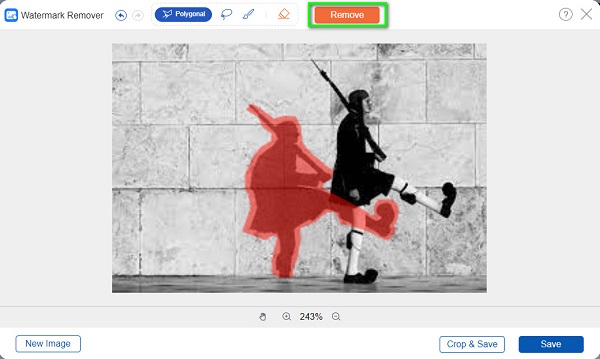
Шаг 4 После удаления тени с изображения нажмите кнопку Сохранить Кнопка в правом нижнем углу интерфейса. Затем Tipard автоматически сохранит результат на вашем устройстве.
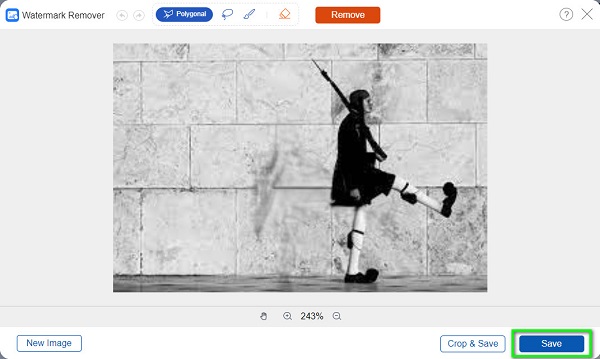
Часть 2. Удалить тень с фотографии в Photoshop
Вероятно, ведущее приложение для редактирования фотографий, которое вы можете использовать на своем компьютере, — это Photoshop. Adobe Photoshop имеет широкий набор инструментов, которые помогут вам удалить тень на изображении без потери его качества. Более того, Photoshop можно загрузить во всех операционных системах, таких как Windows, macOS и Linux. Таким образом, вы действительно можете загрузить это приложение независимо от того, какой компьютер или ноутбук вы используете. Несмотря на то, что у него сложный интерфейс, вы наверняка сможете работать профессионально, как только освоите его. Однако Photoshop не бесплатен; поэтому, если вы хотите удалить тень со своего изображения с помощью этого приложения, вам нужно выложить немного денег. Продолжайте читать ниже, чтобы узнать, как удалить тень с фотографии с помощью Photoshop.
Хотя многие инструменты могут помочь вам удалить тень, в этом руководстве мы будем использовать инструмент заливки с учетом содержимого, чтобы удалить тень с вашего изображения с помощью водяной знак удаления.
Как удалить тени на изображениях с помощью заливки с учетом содержимого в Photoshop
Шаг 1 Откройте фотографию в Photoshop, затем щелкните правой кнопкой мыши фоновый слой. Затем нажмите кнопку Дублирующий слой or CTRL+J на вашей клавиатуре. Это позволяет редактировать изображение, не затрагивая исходное изображение.
Шаг 2 В меню Путь выберите Контент-Aware. А затем сделайте выделение тени, которую хотите удалить. После выбора области тени, так как вы используете Контент-Aware вариант, Photoshop теперь сгладит его.
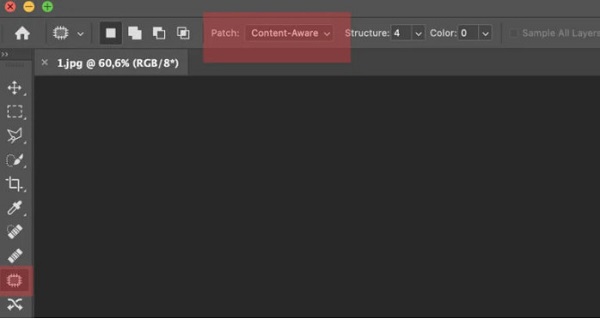
Шаг 3 Есть случаи, когда вам нужно очистить патч. В этом случае вы будете использовать Штамп инструмент или Healing Brush.
Часть 3. Как удалить тень с изображения на iPhone
Если вы используете устройство iPhone, вы не можете использовать приложение «Фотографии» для удаления теней на изображениях. Итак, если вы хотите удалить тень, которая портит качество вашего прекрасного изображения, у нас есть решение для вас. Хотя вы не можете удалить тень на своем изображении с помощью встроенного приложения «Фотографии», вы все равно можете использовать приложения, доступные в вашем AppStore.
Snapseed это приложение, которое доступно как на устройствах Android, так и на iOS. Это приложение является бесплатным и безопасным в использовании. Плюс этого приложения в том, что оно может легко удалить тень с вашего изображения, потому что оно простое в использовании. Кроме того, используя приложение Snapseed, вы можете использовать его инструмент «Исцеление», чтобы удалить любые тени или нежелательные объекты с вашего изображения. Этот лечебный инструмент Snapseed клонирует область вокруг выбранной тени или штампа и смешивает ее с фоном. Кроме того, с помощью Snapseed вы можете улучшать или редактировать свои изображения разными способами, потому что он содержит множество эффектов, которые вы можете использовать. Однако, когда вы используете Snapseed для удалить водяной знак с фотографии, на вашем экране будет появляться много рекламы.
Как убрать тень с фотографии на iPhone с помощью Snapseed
Шаг 1 Откройте свой AppStore и скачайте Snapseed. После загрузки откройте его на своем телефоне. И в главном интерфейсе коснитесь значка знак плюс и загрузите изображение, с которого хотите убрать тень.
Шаг 2 Когда фотография будет загружена, коснитесь значка Эффекты вариант и выберите Исцеление инструмент. Обведите область тени с помощью Исцеление инструмент.
Шаг 3 После выбора тени уберите палец с экрана, а затем Исцеление инструмент будет работать на вас.
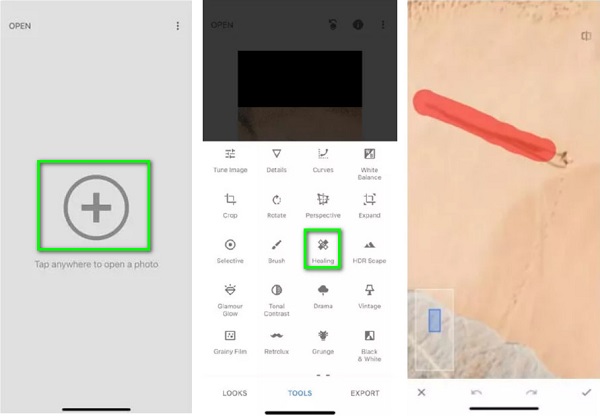
Часть 4. Часто задаваемые вопросы о том, как удалить тени с фотографий
Можно ли убрать тень с фотографий на Android?
Да. Snapseed — это приложение, доступное на телефонах iPhone и Android. Таким образом, вы можете использовать это приложение для удаления теней с фотографий на Android.
Могу ли я использовать приложение «Галерея» на своем телефоне Samsung для удаления теней?
Да, ты можешь. Откройте изображение, на котором вы хотите удалить отражения тени, и коснитесь значка карандаша, чтобы открыть инструменты редактирования. Затем нажмите кнопку меню с тремя точками и выберите «Лаборатории». Убедитесь, что переключатели для ластика тени и ластика отражения включены.
Влияет ли удаление тени с фотографий на размер файла?
Нет. Размер вашей фотографии не уменьшится и не увеличится, когда вы уберете с нее тень.
Заключение
В этой статье есть вся информация, необходимая для удаления тени с изображения. Tipard Watermark Remover Free Online, Adobe Photoshop и Snapseed — одни из лучших приложений для удаления теней с ваших изображений. Но если вы ищете как убрать тень с фотографии без фотошопа, Tipard для удаления водяных знаков бесплатно онлайн это лучшая линия выбора, потому что она бесплатна и проста в использовании.







